Nu kunt u zich in Windows 8.1 of Windows 10 aanmelden bij het systeem met behulp van uw e-mailaccount, zodat u wellicht weet hoe u de e-mail van Microsoft kunt wijzigen als dat nodig is. Dus door het volgen van de regels hieronder in de korte tutorial die gepost wordt, zult u ontdekken hoe u de e-mail van Microsoft in Windows 8.1 of Windows 10 kunt wijzigen.
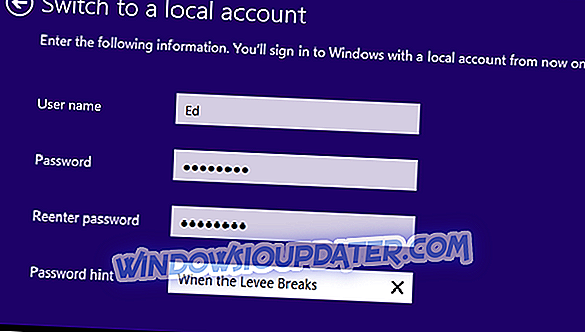
Het wijzigen van het e-mailaccount dat u momenteel gebruikt in Windows 8.1 of Windows 10 met een nieuw e-mailadres wordt gedaan door uw Microsoft-account te wijzigen in het lokale account en u opnieuw te registreren voor een ander online e-mailadres van de Microsoft-functie die u hebt in Windows 8.1 of Windows 10.
Hoe verander je je Microsoft e-mail in Windows 10 of Windows 8.1?
- Meld u aan bij Windows 10 of Windows 8.1 met het account dat u momenteel hebt en dat u wilt wijzigen.
- Beweeg de muiscursor naar de rechteronderkant van het scherm.
- Nu zou je de menubalk Charms van het Windows 10- of Windows 8.1-besturingssysteem voor je moeten hebben.
- Klik met de linkermuisknop of tik op de "Instellingen" -functie die u in het charmebalk-menu hebt.
- Nadat u de functie Instellingen hebt geselecteerd, moet u aan de rechterkant van het venster de knop "PC-instellingen wijzigen".
- Nu moet u in het venster "PC-instellingen wijzigen" klikken op de knop "Accounts".
- In het onderwerp "Accounts" moet u links klikken of op de functie "Uw account" tikken.
- Nu aan de rechterkant van het scherm, moet u links klikken of tikken op de link "Verbinding verbreken".
- U zou nu een "Switch to a local account" -venster voor u moeten hebben.
- In het bovenstaande venster moet u naast het veld "Huidig wachtwoord" het wachtwoord schrijven van het account dat u bij het Windows-besturingssysteem hebt aangemeld.
- Klik met de linkermuisknop of tik op de knop "Volgende" rechtsonder in dat venster.
- In het volgende venster dat volgt, moet u uw wachtwoord opnieuw schrijven in het veld "Wachtwoord".
- Typ het wachtwoord opnieuw in het veld "Wachtwoord opnieuw invoeren".
- En in de 'Wachtwoordhint' moet u een hint kiezen die u nog zult onthouden.
- Klik met de linkermuisknop of tik op de knop "Volgende" rechtsonder in het scherm.
- In het volgende venster dat verschijnt, moet u links klikken of tikken op de knop 'Afmelden en voltooien' rechtsonder in het scherm.
- Nu moet je je opnieuw aanmelden bij je Windows 10- of Windows 8.1-besturingssysteem met het nieuwe wachtwoord dat je hebt gewijzigd.
Opmerking: deze keer zal het besturingssysteem inloggen op het lokale account en niet op het Microsoft-account dat u hebt.
- Volg nu de bovenstaande stappen om weer naar het venster "Account" te gaan.
- Klik opnieuw met de linkermuisknop op het onderwerp "uw account" aan de linkerkant van het scherm.
- Nu aan de rechterkant, moet u links klikken of tikken op de koppeling "Verbinden met een Microsoft-account".
- U zou voor u een venster moeten hebben met "Overschakelen naar een Microsoft-account op deze pc".
- U hebt daar een veld 'Huidig wachtwoord' waarin u het wachtwoord moet schrijven voor het lokale account waarmee u bent ingelogd.
- Klik met de linkermuisknop of tik op de knop "Volgende" rechtsonder in dit venster.
- Nu moet u in het venster "Inloggen bij uw Microsoft-account" de e-mail en het wachtwoord van het account schrijven dat u het Microsoft-account wilt laten zijn.
- Klik met de linkermuisknop of tik op de knop "Volgende" rechtsonder op het scherm.
Opmerking: als u geen account hebt, kunt u dit doen door links te klikken of op de link "Geen account?" Linksonder in het venster te tikken.
U kunt ook gewoon een 'alias'-account toevoegen. Dat betekent dat u eenvoudig een nieuw e-mailadres toevoegt aan uw huidige Microsoft-account. Als u wilt overschakelen van een Outlook-adres naar bijvoorbeeld Yahoo of Gmail, hoeft u slechts een paar eenvoudige stappen te volgen ( Opmerking : deze oplossing werkt niet als u uw inloggegevens voor aanmelding bij een Microsoft-account bent vergeten). Daar zijn ze:
- Toegang tot de Microsoft-accountpagina
- Log in op uw huidige account
- In de navigatiebalk boven aan de pagina moet u het tabblad 'Uw Info' vinden; Klik Het
- Klik op 'Beheer hoe u inlogt bij Microsoft'
- Klik op 'E-mailadres toevoegen' om een alias te maken
- Kies tussen 'maak een nieuwe aan' en 'voeg een bestaande' e-mailadressen toe
- Controleer de e-mail die u zojuist hebt toegevoegd voor de verificatie-e-mail en verifieer het nieuwe adres
- Kies 'make primary' als u wilt dat dit adres primair is
Dit veranderingsproces kan tot 48 uur duren voordat het alle beveiligingsverificaties van Microsoft heeft doorstaan, dus neem niet de moeite als dit niet meteen werkt.
Daar ga je, een eenvoudige en zeer snelle manier om uw Microsoft e-mail in Windows 8.1 of Windows 10 in slechts enkele minuten te wijzigen. U kunt ons hieronder ook schrijven als u andere vragen heeft over het wijzigen van uw Microsoft-account en wij zullen u zo snel mogelijk helpen.


